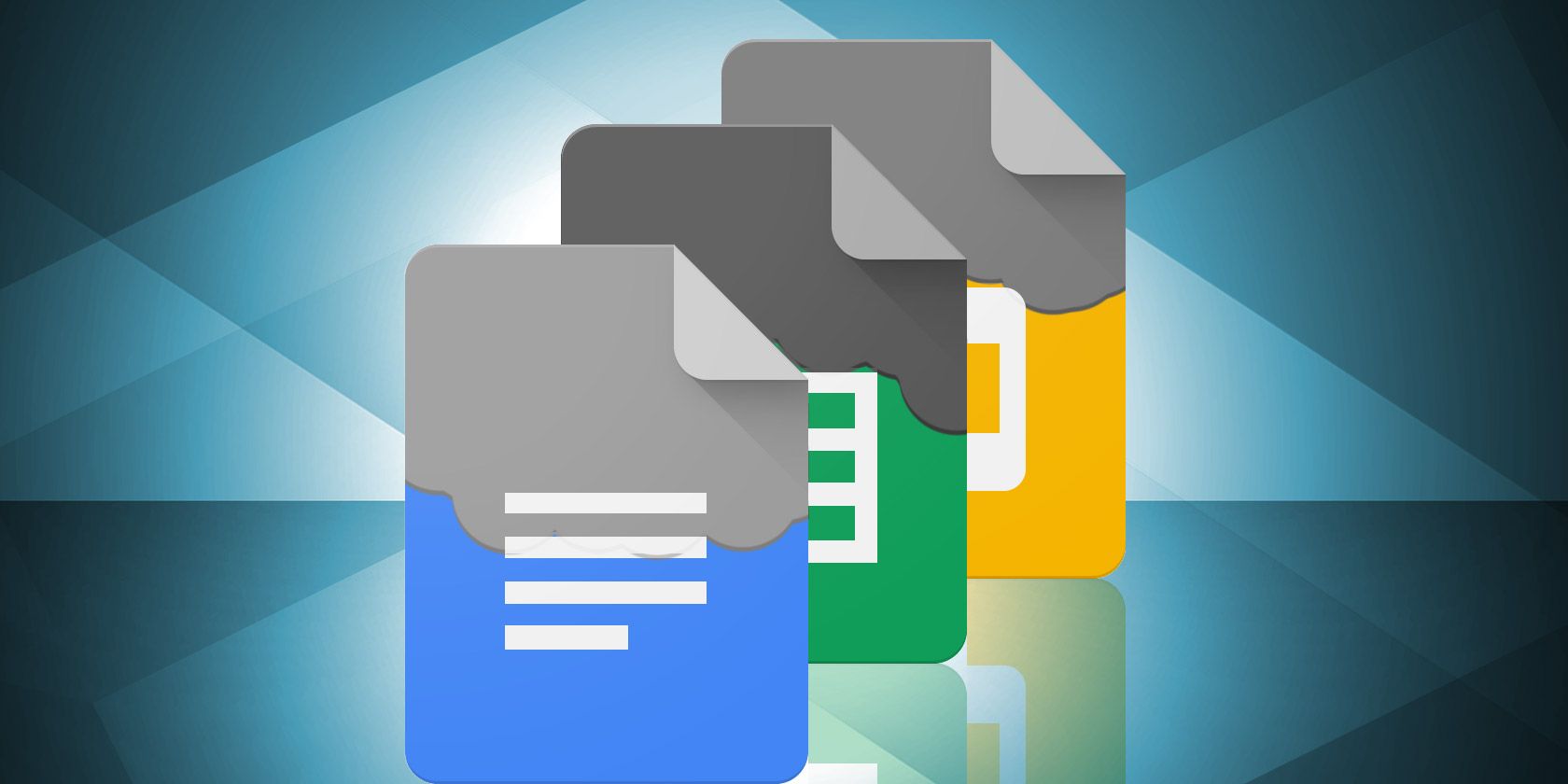بیاموزید که چگونه GIF های متحرک را به درستی در Google Docs درج کنید و به اسناد خود انرژی ببخشید.
شما می توانید با GIF متحرک مناسب در اسناد Google خود چیزهای زیادی بگویید، چه برای توضیح بهتر مفاهیم و چه برای درخشش اسلایدهای ارائه خود. برخلاف موارد قبلی، GIFهای متحرک در Google Docs و سایر برنامهها مانند اسلایدها، طراحیها و فرمها به آرامی پخش میشوند.
این مقاله به شما نشان می دهد که چگونه GIF های متحرک را در Google Docs قرار دهید. این روند در سایر برنامههای مجموعه Google Drive مشابه است.
نحوه اضافه کردن GIF های متحرک در Google Docs و Slides
اولین قدم برای افزودن GIF های متحرک به سند گوگل، انتخاب یک GIF مناسب است. اطمینان حاصل کنید که انیمیشن به محتوا اضافه می کند و یک فکر بعدی نیست. سپس از این روش های ساده استفاده کنید:
درج یک GIF متحرک با کشیدن و رها کردن
روش کشیدن و رها کردن سادهترین و سریعترین راه زمانی است که GIF متحرک خود را در رایانه خود ذخیره کنید.
- سند گوگل را باز کنید.
- مکان نما را در جایی که می خواهید فایل GIF اضافه کنید قرار دهید.
- فایل GIF را بکشید و رها کنید و سپس از کنترل های قالب بندی برای تنظیم موقعیت و ظاهر در صورت لزوم استفاده کنید.
از جستجوی Google در Google Docs استفاده کنید
می توانید از جستجوی تصویر گوگل برای غربال کردن جهان GIF استفاده کنید. ترکیب کلمات کلیدی می تواند به شما کمک کند GIF مناسب برای ارائه خود پیدا کنید.
- مکان نما را در جایی که می خواهید GIF درج کنید قرار دهید.
- به Insert > Image > Search the web بروید. پانل کناری جستجوی گوگل نمایش داده می شود.
- در قسمت جستجو، یک عبارت جستجو را تایپ کنید و “GIF متحرک” را به آن اضافه کنید.
- روی نماد ذره بین در گوشه سمت راست پایین تصویر کوچک کلیک کنید تا یک پنجره پیش نمایش باز شود و ببینید آیا تصویر متحرک می شود یا خیر.
- قبل از انتخاب Insert برای افزودن GIF متحرک به سند، شرایط مجوز را بررسی کنید (در پایین پنجره).
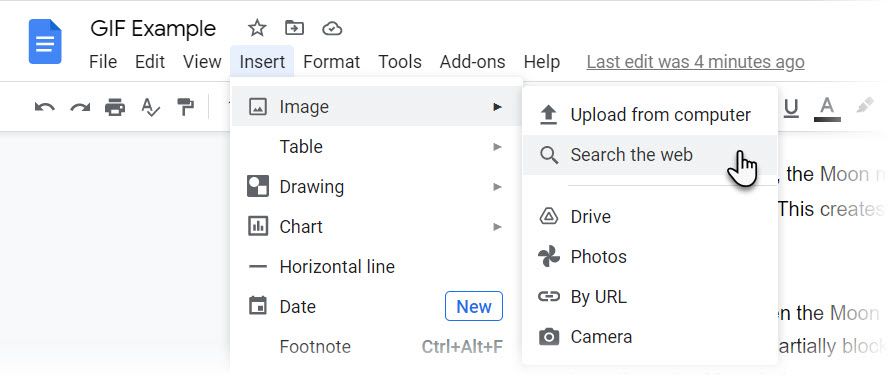
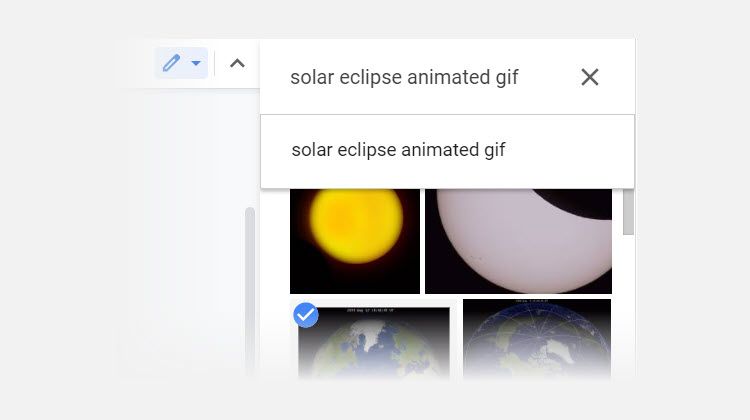
همچنین می توانید تصویر را روی سند بکشید و رها کنید یا تصویر کوچک را انتخاب کنید و روی Insert در نوار کناری کلیک کنید. اما همیشه بهتر است پیش نمایش تصویر را مشاهده کنید و ببینید که آیا برای استفاده عمومی در دسترس است یا خیر.
از URL تصویر گیف متحرک استفاده کنید
همچنین می توانید فایل GIF متحرک را از جستجوی تصویر گوگل در هر مرورگری تهیه کنید. برای تنوع بیشتر، از سایت هایی مانند Giphy و Tumblr دیدن کنید تا GIF های متحرک را پیدا کنید.
- کلمه کلیدی جستجوی خود را در موتور جستجوی تصویر تایپ کنید.
- به Tools > Type > GIF بروید تا GIF های متحرک را از بقیه انواع تصویر فیلتر کنید.
- تصویر را انتخاب کنید و آن را با وضوح واقعی در پانل کناری جستجوی تصویر باز کنید. روی تصویر کلیک راست کرده و Copy Image Address را انتخاب کنید.
- سند خود را باز کنید مکان نما را در محل صحیح قرار دهید. به مسیر Insert > Image > By URL بروید.
- آدرس تصویری را که در مرحله قبل کپی کردهاید جایگذاری کنید. سپس در کادر تصویری که نمایش داده می شود، بر روی Insert کلیک کنید. GIF متحرک در مکانی که انتخاب می کنید به سند شما اضافه می شود.
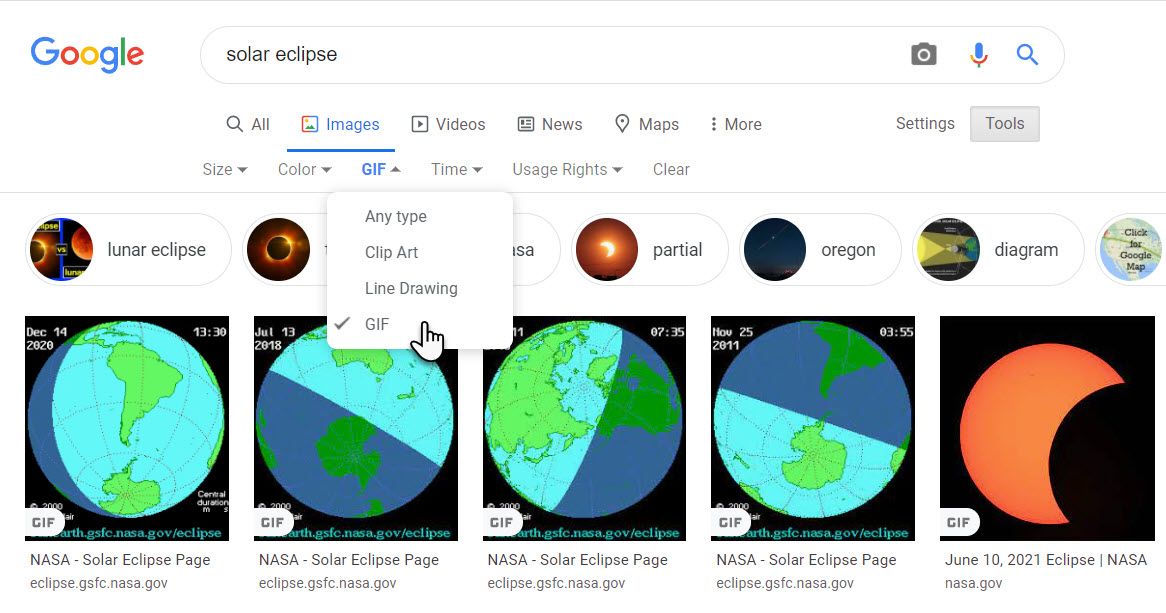
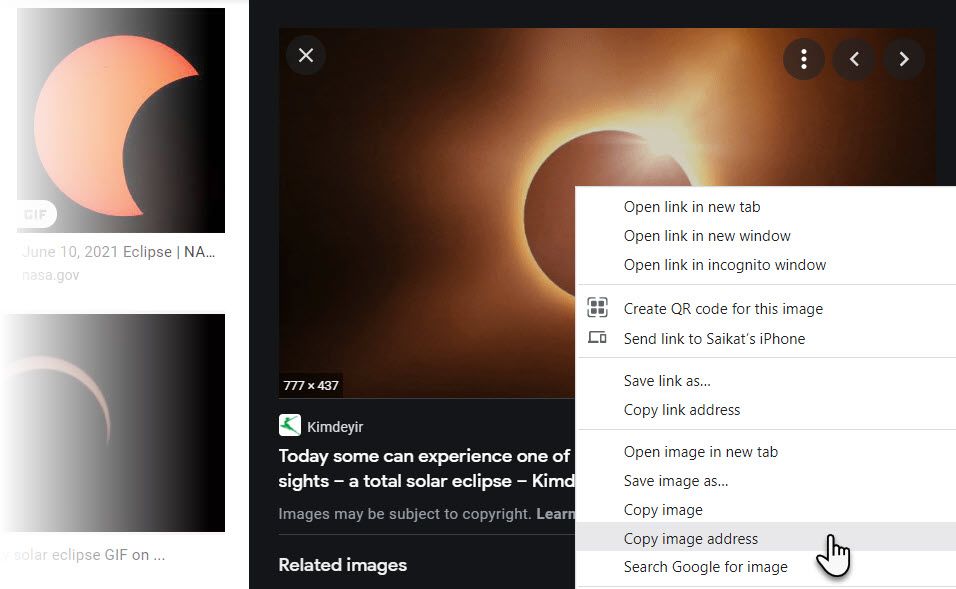
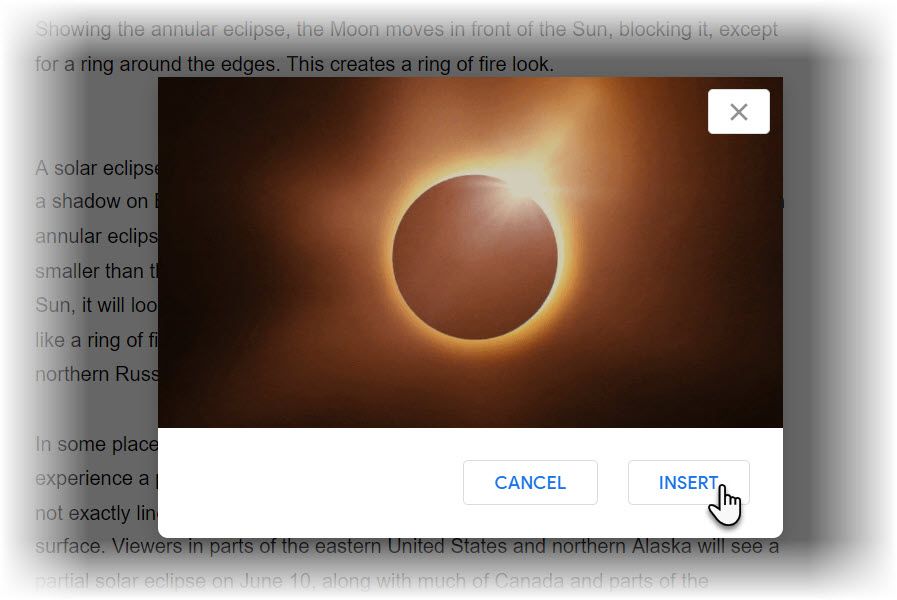
توجه: مطمئن شوید که URL را که به .GIF ختم می شود کپی کنید، نه URL جستجو را. در غیر این صورت فایل های GIF کار نمی کنند. باز هم، برخی از تصاویر ممکن است دارای حق چاپ باشند، بنابراین قبل از استفاده از GIF ها، اجازه بگیرید. هر دو جستجوی تصویر گوگل و جستجوی تصویر پیشرفته گوگل به شما امکان می دهند تصاویر را بر اساس “حقوق استفاده” جستجو کنید.
همچنین میتوانید گیفهای خود را ایجاد کنید و آنها را در Google Docs و Slides قرار دهید. همه انواع سند در Google Drive GIFهای متحرک را می پذیرند، اما در Docs و Slides مفیدترین آنها هستند. GIF های متحرک را می توان به راحتی بین برنامه های Drive کپی و جایگذاری کرد بدون اینکه ویژگی های آنها از بین برود.